Synology DS218 写真、動画をスマホで観る
Synology DS218に保存した写真・動画をスマホで観る方法についてです。
写真・動画をDS218に保存
まずはFile Stationを使ってDS218にデータを保存。
スマホで観るための準備
DS218に写真や動画を保存したら、それを専用アプリで観れるようになる。
スマホに専用アプリをインストール
写真、動画を観るためのアプリが用意されています。統合されてると良かったんですが、写真・動画で別々です。
写真
DS photo
カテゴリ: 写真/ビデオ, ユーティリティ
2024/01/22 追記 最近だとこっちみたい。
カテゴリ: 写真/ビデオ, ライフスタイル
動画
DS video
カテゴリ: エンターテインメント, 写真/ビデオ
DS photoで写真を観る
DS photoを起動すると、DS218へのログイン画面が出る。
ログイン
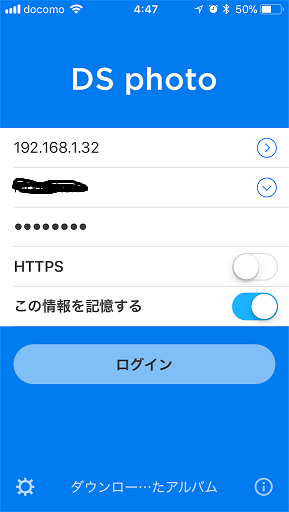
DS218のアドレスは勝手に探してくれる。もし入ってなければ入れる。あとはIDとパスワードを入力し、ログイン。
保存場所
DS218への保存のリンク先にもあるとおり、写真はあらかじめ用意されている「photo」というフォルダに突っ込むだけ。このアプリは参照先を固定されてるので、photoに突っ込んである写真ならこのアプリで観れる。
また、フォルダはちゃんと階層表示される。
データフォーマット
データフォーマットは、jpgだけじゃなくRAW画像 (CR2)も表示された。およそ写真で使われるであろうファイルフォーマットは対応してそう。
DS videoで動画を観る
動画はちょっと手順が必要。
DS218にVideo Stationをインストール
パッケージセンターに居る、こいつです。
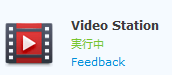
DS218上でVideo Stationを起動
メインメニューから、Video Stationを起動。
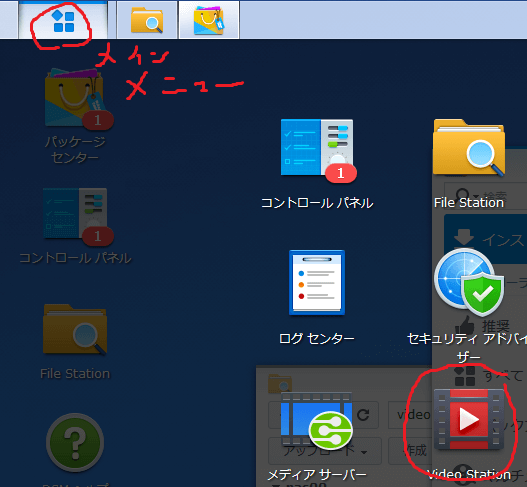
ファイルをインデックス化する
動画ファイルはそのままでは観れず、変換作業が必要。以下の作業は、ブラウザでいじるDS218上のVideo Stationでの操作。
まず、左端のどれかを選択。たぶんどれでもいいけど、自分で撮ったのは「ホームビデオ」でしょうか。
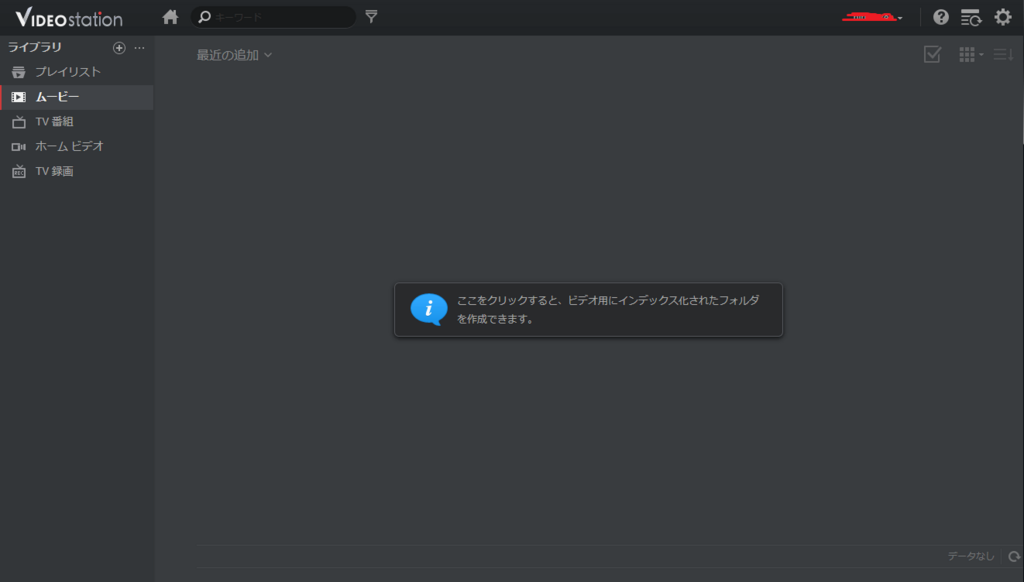
「ここをクリックすると、……」と出るので、素直にクリック。
そうすると、ポップアップが出る。ホームビデオの右端、「フォルダの追加」をクリック。
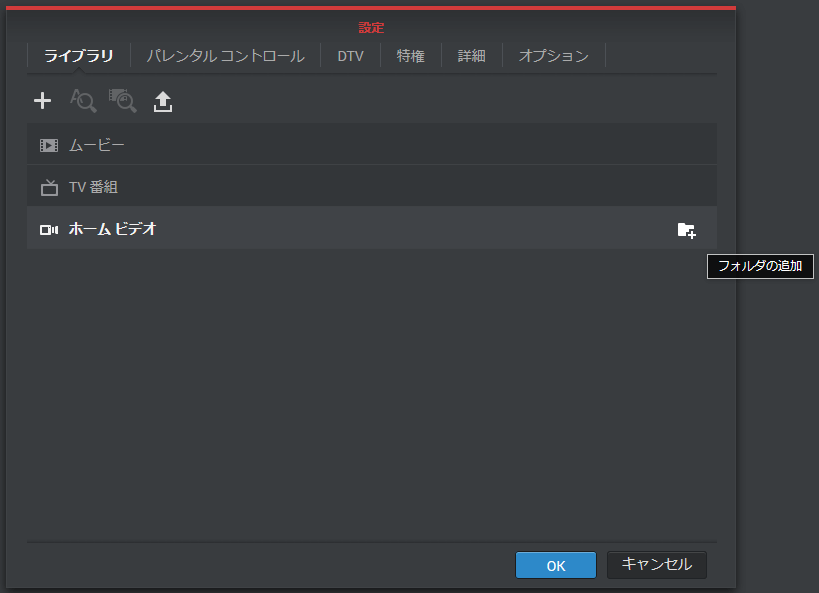
するとまたポップアップ。
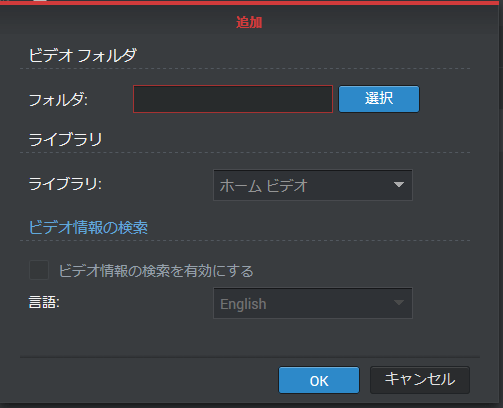
ここでフォルダを選択してOKを押すと、インデックス化が始まる。ので、しばし待つ。
ちなみに、フォルダを更新後に再インデックス化したいときは下記のボタン。
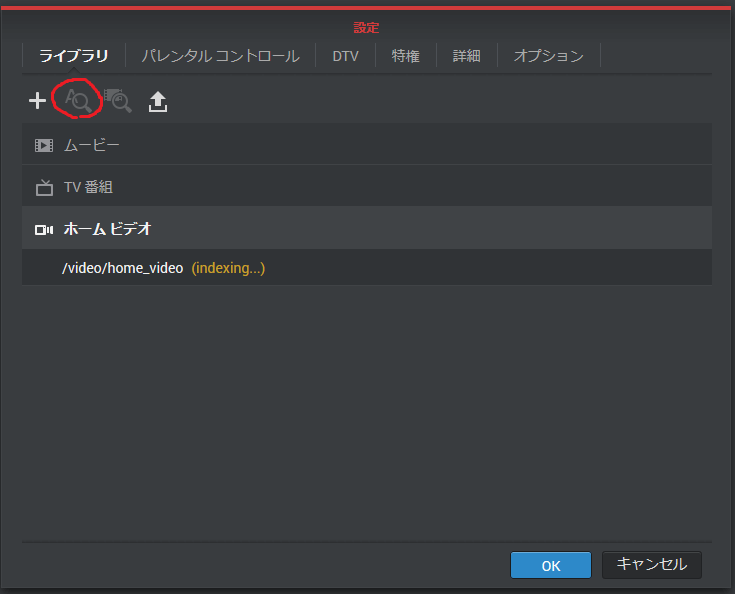
ファイルの置き場所
Video Station上では、videoの中でもホームビデオとかムービーとか分かれてるので、フォルダ構成は↑上の画像のとおり、
/video/home_videoとかがおすすめです。
アプリで動画を観る
あとはアプリを起動し、上記のphotoの方と同様にDS218にログイン。動画ファイルが表示されるようになる。
環境、ファイルにもよるかもですが、うちでは快適に観れてます。
まとめ
Synology DS218の写真・動画をスマホで観る方法でした。
それぞれのアプリでまたいろいろと機能がありますが、まずはシンプルに写真・動画を観る方法を、ということで。


